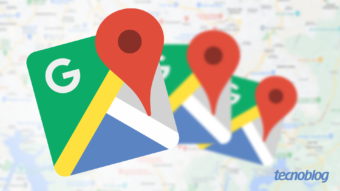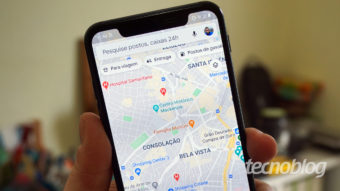Como enviar fotos para o Street View do Google Maps
Só o que você percebe existe; colaborar com Google Street View pode ajudar pessoas e lugares de todo o mundo a "entrar no mapa"
Talvez você já tenha se perguntado como o carro do Google passou alguns lugares tão inacessíveis e estreitos. A verdade é que nem sempre é o carro que produz as imagens que nos fazem ver o mundo sem sair de casa. Neste tutorial, saiba como enviar fotos para o Street View do Google Maps e contribuir para “inserir lugares no mapa”.
Não só que trabalha no Google pode contribuir com imagens. Saber disso me traz um tipo emoção nível Bacurau, que só nascidos e criados no Jardim dos Esquecidos Zona Oeste do Rio de Janeiro ou similares sabe o que é existir, pertencer a algo.
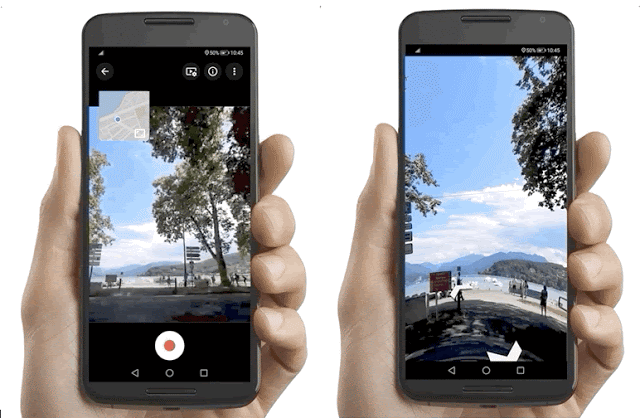
Como são feitas as Street View do Google Maps
Antes do lançamento deste recurso, câmeras especiais 360 graus eram necessárias para registrar e publicar as imagens do Street View. Parte desse equipamento podia ser acoplada ao teto de qualquer carro, por exemplo, mas esse processo custava milhares de dólares – o que o tornava inacessível para a maior parte das pessoas.
Agora, qualquer usuário pode criar as próprias fotos Street View conectadas. Basta ter um smartphone, não é preciso nenhum outro equipamento complicado.
Como capturar fotos para o Street View do Google Maps
- Abra o Google Street View (Android) ou (iOS);
- Caso ainda não esteja logado, clique no círculo no canto superior direito e conecte sua conta Google;
- Na parte inferior, toque em no ícone laranja de câmera fotográfica para criar foto conectadas;
- Escolha uma das opções disponíveis: “Câmera externa 360º conectada”, “Importar fotos 360º” ou “Fotos 360º”;
- Autorize o compartilhamento de imagens com o aplicativo;
- Agora basta apontar seu smartphone para frente – no modo paisagem (horizontal), exatamente no ponto amarelo indicado, até gerar o 360º;
- Toque no símbolo de “check” para finalizar.
Como publicar para o Street View do Google Maps
- Acesse suas imagens no Street View, toque em “Privada” no menu superior e visualize seus conjuntos de imagens consecutivas – listadas de acordo com a data em que foram coletadas;
- Selecione a imagem que está procurando e toque em “Publicar” (ícone de seta para cima).
Alguns detalhes:
- O tempo necessário para a publicação depende do tamanho do arquivo e da largura de banda da rede, e pode levar de uma a três vezes a duração da captura da imagem;
- Para ver as imagens que você publicou, toque em “Perfil”. Elas estarão em “Publicadas”. Contudo, antes de ficarem disponíveis, as imagens passam por um processamento;
- As associações entre fotos individuais aparecerão até 24 horas depois da publicação;
- Você poderá ver suas imagens conectadas na camada do Street View do Google Maps se tiver enviado contribuições referentes a uma área em que não há Street View. As fotos conectadas aparecem como linhas azuis pontilhadas na camada do Street View em dispositivos móveis.
O que acontece com as imagens enviadas?
Depois de produzir suas imagens e publicá-las usando o aplicativo do Street View, a empresa cuida automaticamente a rotação, o posicionamento e a criação de uma série de fotos conectadas entre si. Em seguida, essa série de imagens é colocada no lugar certo no Google Maps, e assim seu Street View pode ser encontrado no local exato onde as fotos foram tiradas, para que outras pessoas vejam e conheçam.
Os “trekkers” e carros do Street View já registraram mais de 170 bilhões de imagens de 16 milhões de quilômetros em todo o mundo. Mesmo assim, ainda existem muitos lugares do planeta que nunca foram mapeados.
Com isso, obtemos mapas ainda melhores para cada vez mais gente em todo o mundo, mostrando lugares que ainda não estavam no Google Maps ou que passam por muitas transformações. Simplesmente maravilhoso, não?
Com informações: Brasil Google Blog e Google Maps.